Python微信订餐小程序课程视频
https://blog.csdn.net/m0_56069948/article/details/122285951
Python实战量化交易理财系统
https://blog.csdn.net/m0_56069948/article/details/122285941
一、前言
之前讲了jenkins如何设置定时任务执行脚本,结合实际情况,本篇讲述在jenkins构建成功后,如何生成测试报告,以及推送飞书(因为我公司用的是飞书,所以是发送到飞书机器人)。
本次实践搞了一天,踩了一些坑,其中有2个坑可参考如下:
1、关于jenkins生成allure报告是空的:https://blog.csdn.net/qq\_37159446/article/details/122233467
2、如遇到构建报错:ValueError: option names {'--alluredir'} already added
解决方案:
pytest-allure-adaptor与allure-pytest的alluredir都被引用造成冲突 pip3 uninstall allure-pytest module 'pytest' has no attribute 'allure'问题解决 pip3 uninstall pytest-allure-adaptor pip3 install allure-pytest
二、Jenkins生成Allure报告
1、jenkins安装allure插件
进入jenkins-系统配置-插件管理-可选插件,输入allure后搜索安装
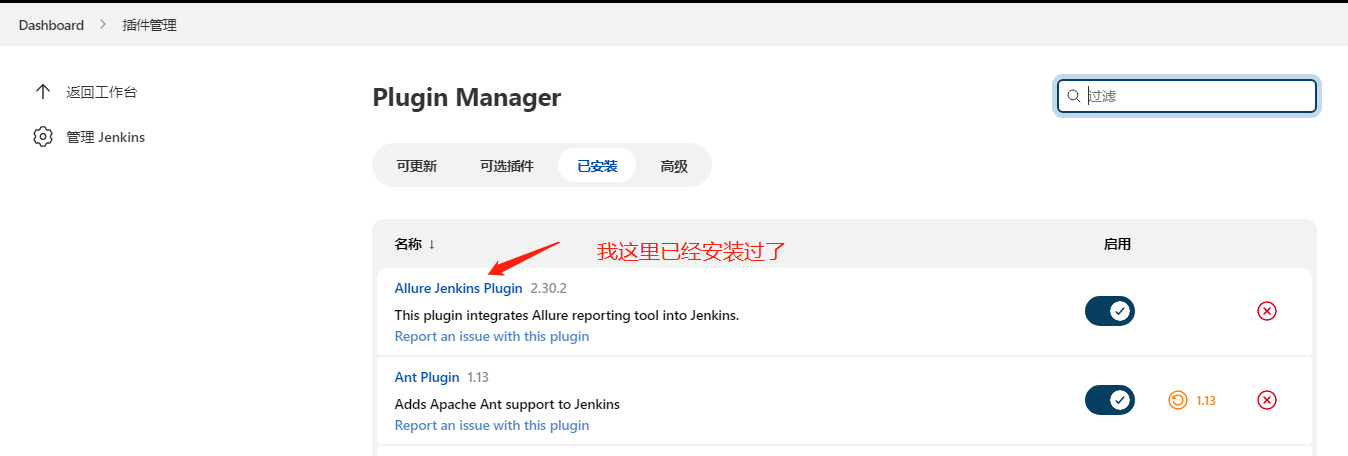
2、jenkins配置全局工具配置
进入jenkins-系统管理-全局工具配置,配置allure
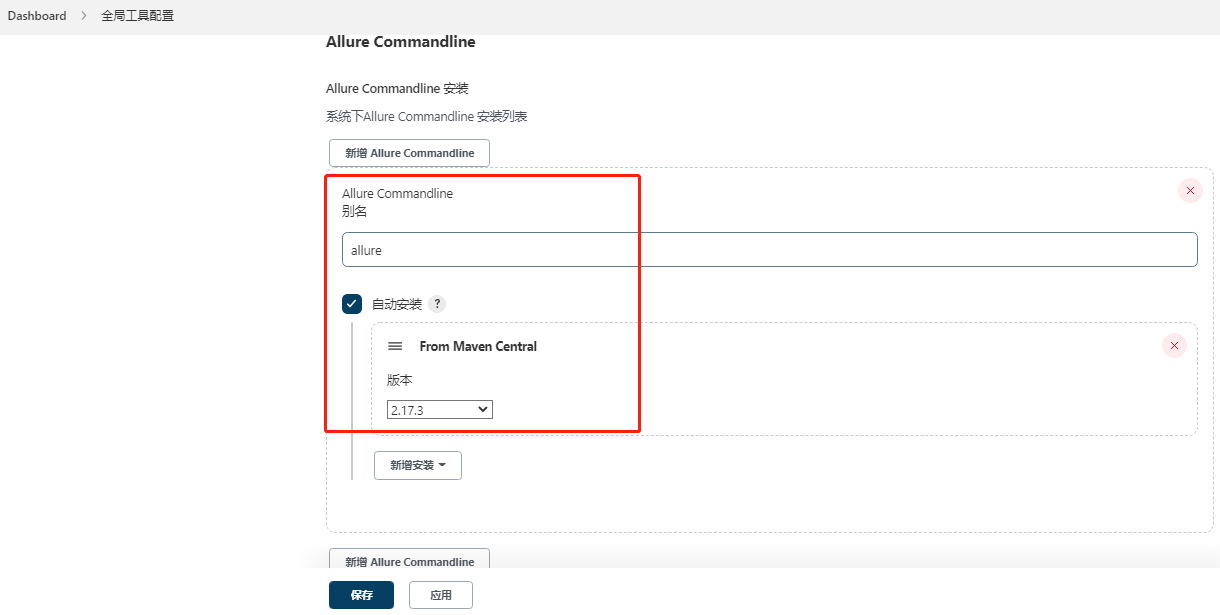
3、jenkins配置项目的构建后操作
进入构建项目的配置页面,选中构建后操作tab,增加构建后操作步骤选择 Allure Report
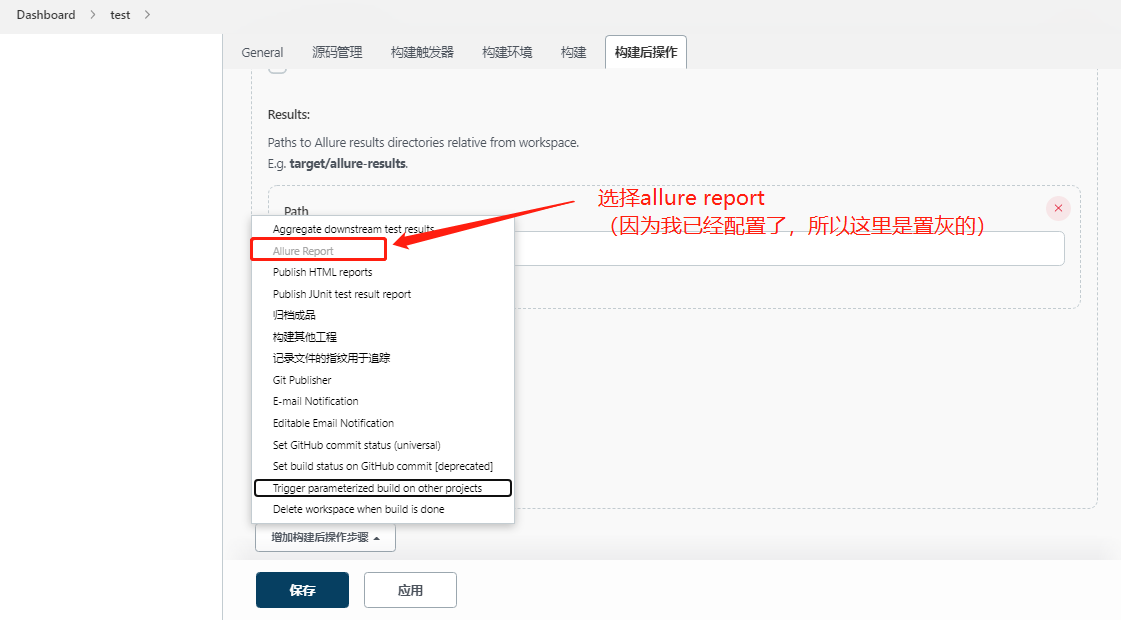
Results path填写结果文件路径
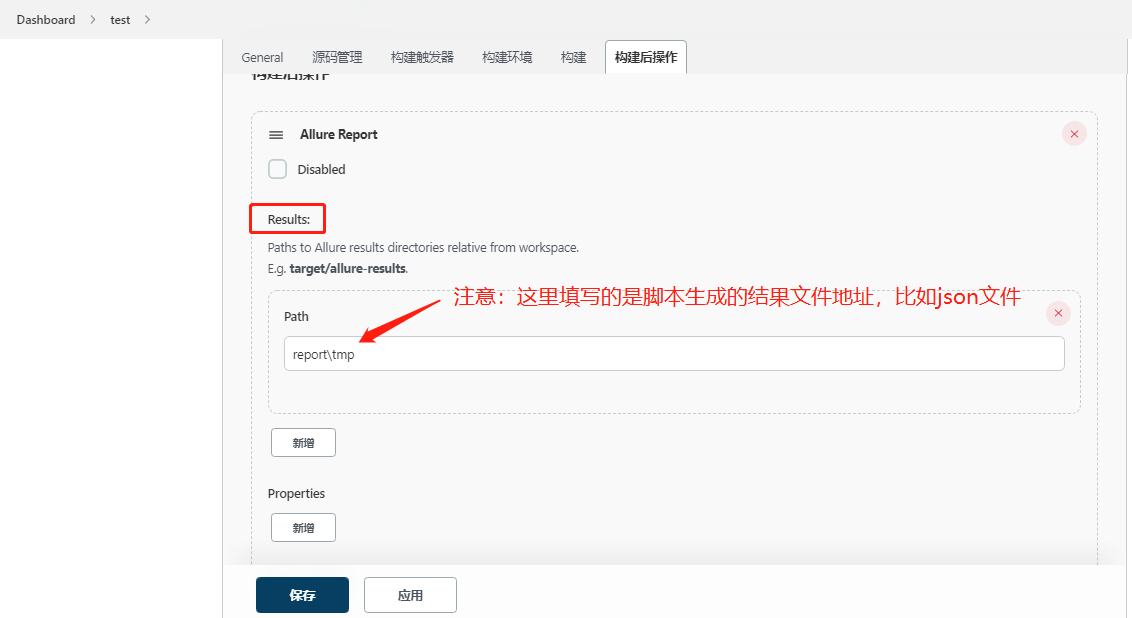
构建后操作tab点击高级,配置generate路径
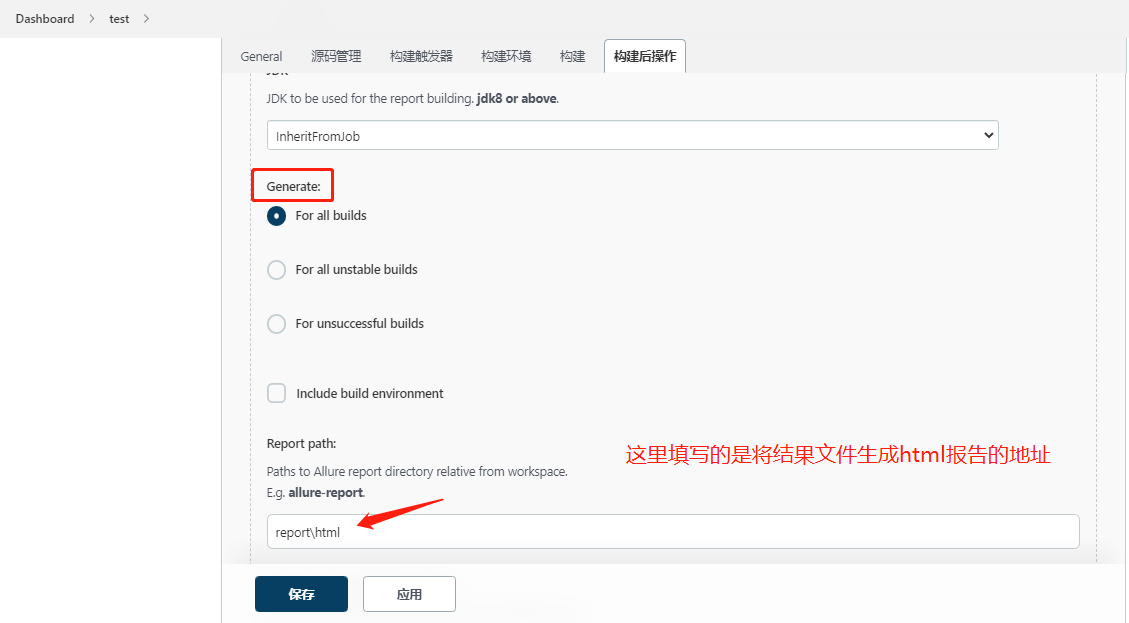
4、构建执行shell,如下图
因为我的脚本中有job_url和job_name,所以shell命令后面要带上jenkins内置变量,如果不需要的话也可以不用后面那串,即直接写 python3 excute.py
特别注意:服务器需要安装allure,具体怎么安装可看我之前的博客或者百度(pip3 install allure-pytest)

5、附上Python项目结构图和excute.py代码
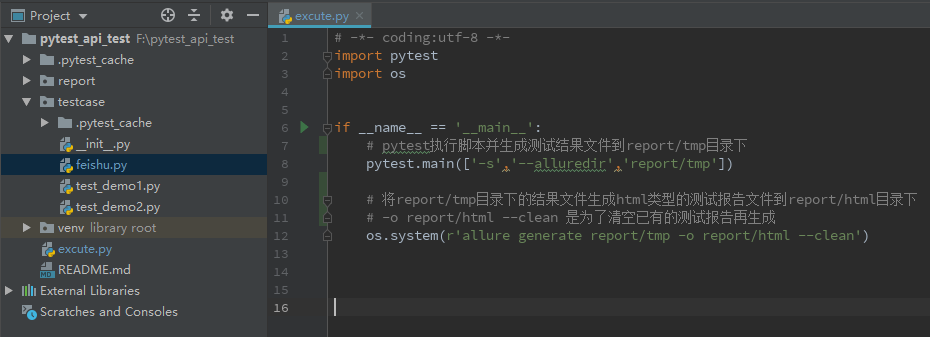
# -*- coding:utf-8 -*-
import pytest
import os
if \_\_name\_\_ == '\_\_main\_\_':
# pytest执行脚本并生成测试结果文件到report/tmp目录下
pytest.main(['-s','--alluredir','report/tmp'])
# 将report/tmp目录下的结果文件生成html类型的测试报告文件到report/html目录下
# -o report/html --clean 是为了清空已有的测试报告再生成
os.system(r'allure generate report/tmp -o report/html --clean')6、附上jenkins构建控制台图和allure报告
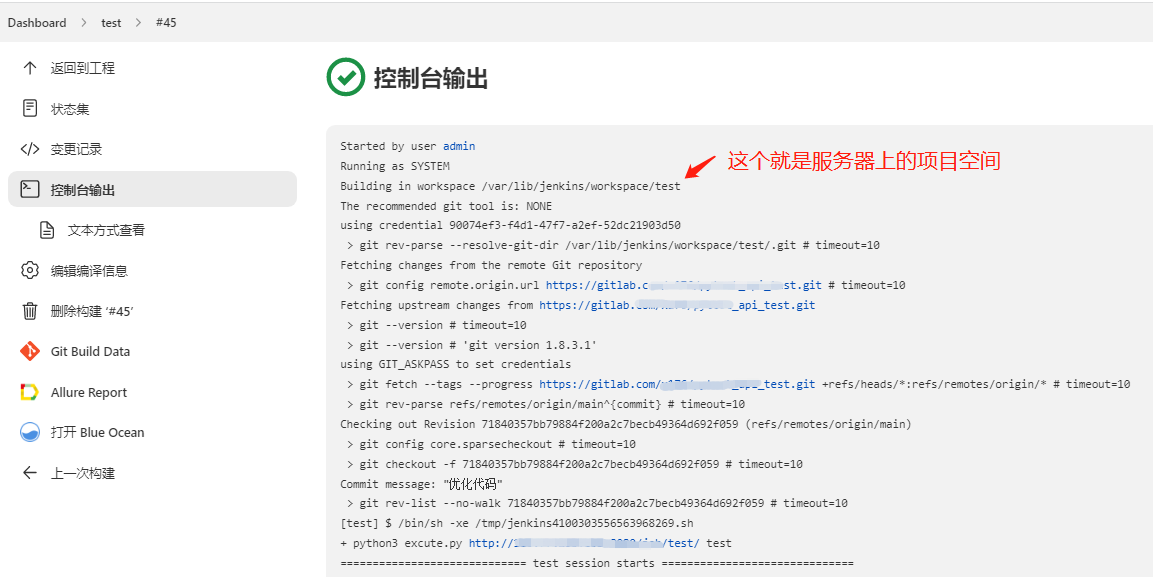
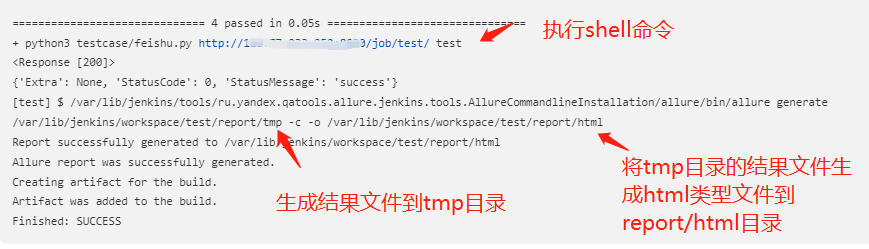
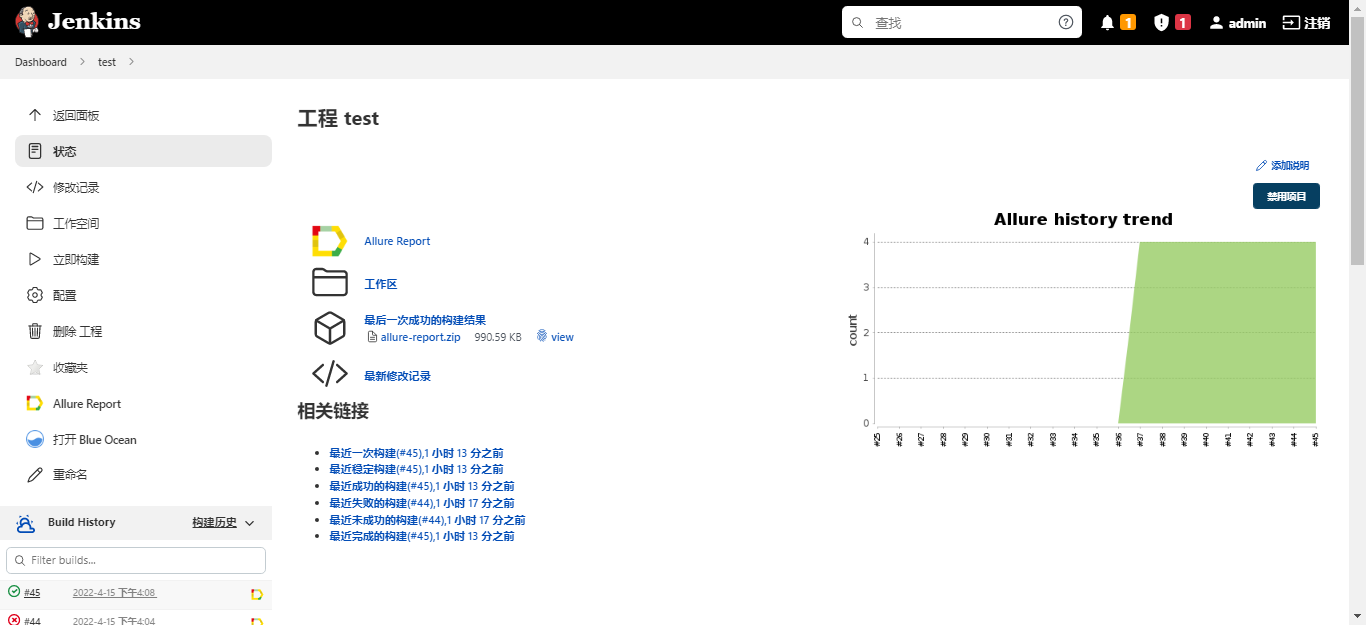
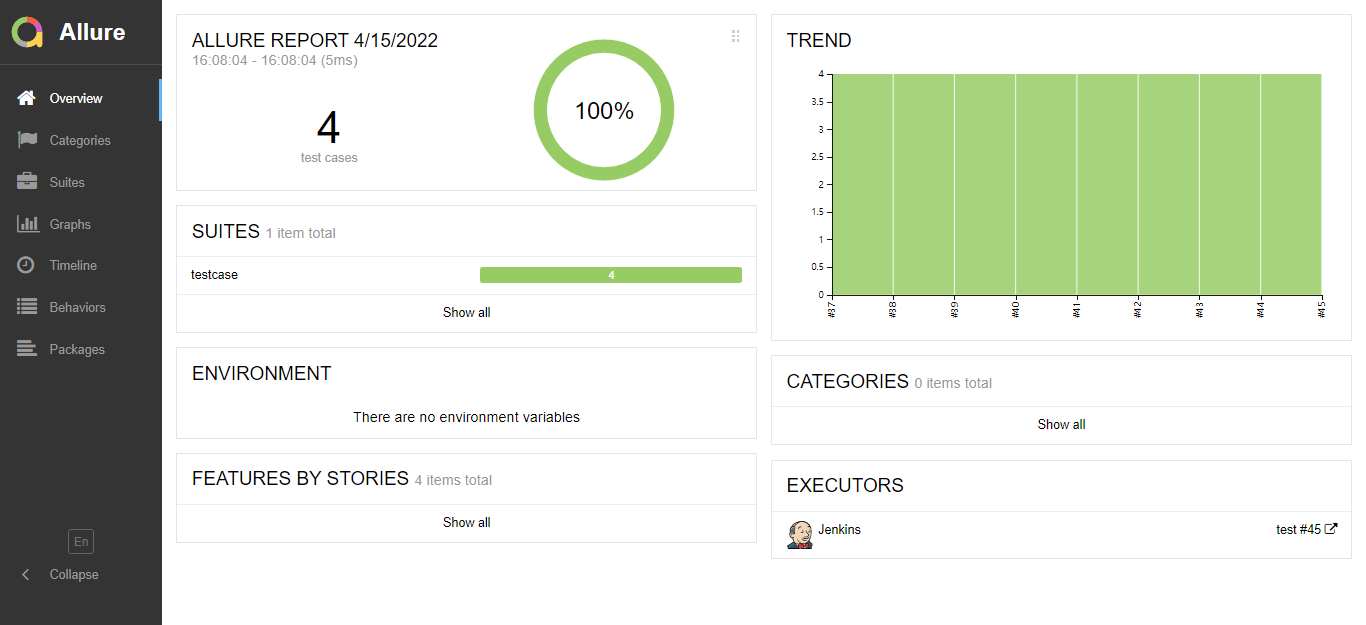
7、附上服务器的文件结构
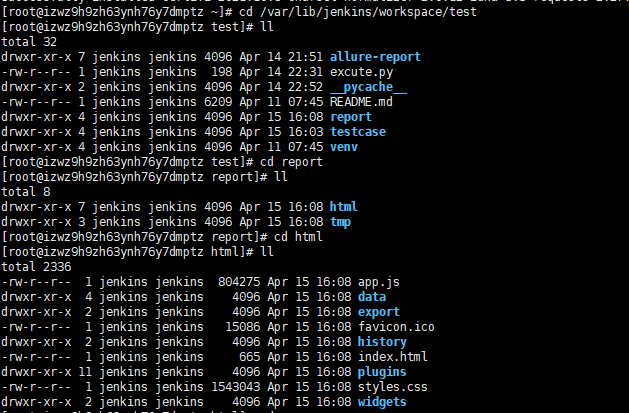
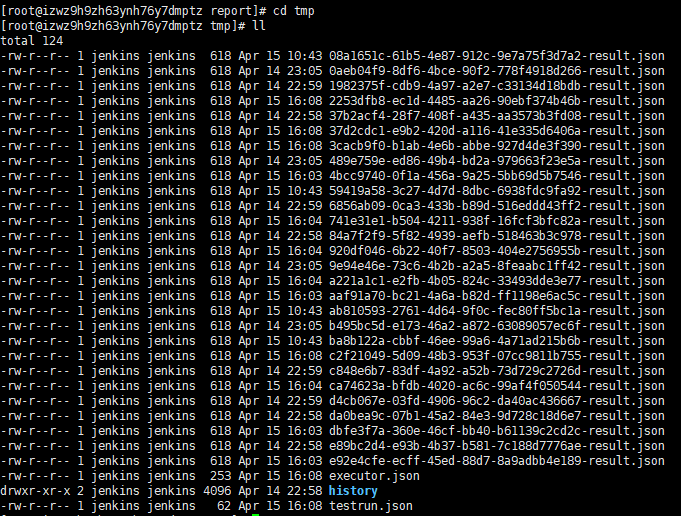
三、Jenkins发送飞书通知
参考:https://blog.csdn.net/jialiu111111/article/details/122129334
1、 在飞书群中添加自定义机器人,步骤截图如下:
(因为飞书截图有水印,所以这里用别人的博客的图)
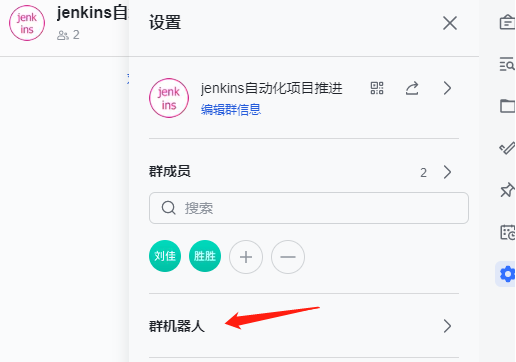
图1
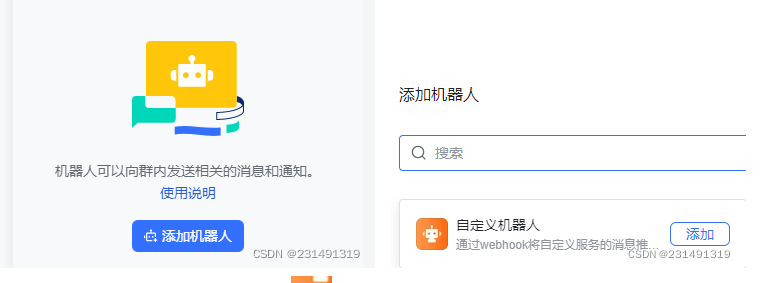
图2
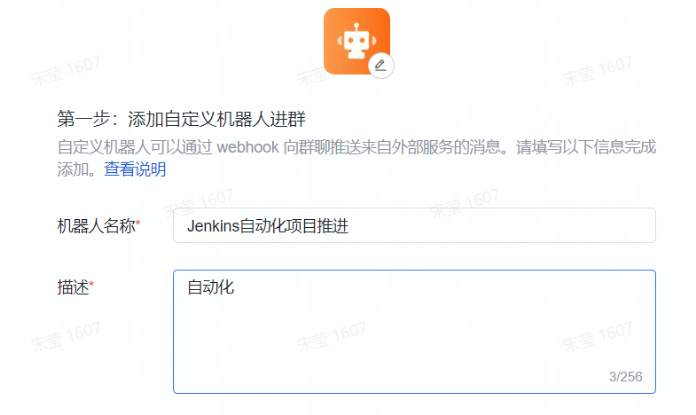
图3
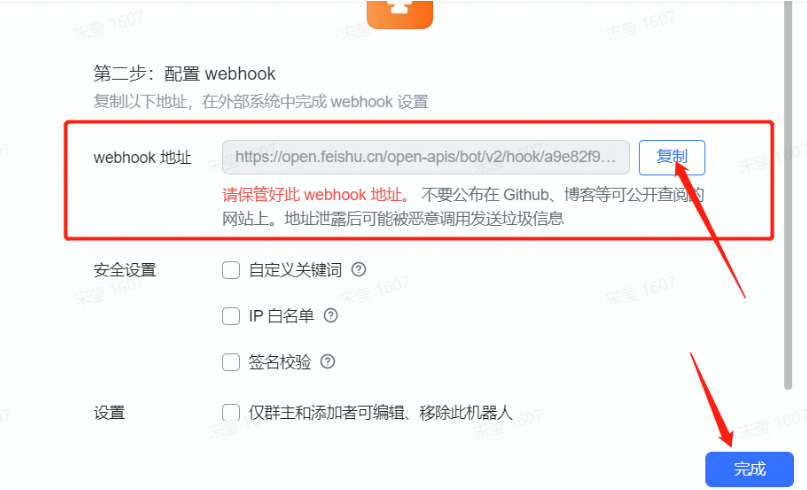
图4
2、将这个webhook地址保存起来,后面需要用到
3、Python发送通知的脚本
创建feishu.py脚本文件,需要将你的webhook地址拷贝到脚本中的url中,思路是找出jenkins的内置变量,将jenkins内置变量定义为python脚本系统变量(sys.argv[1])
# -*- encoding: utf-8 -*-
"""
@Author : yijiayi
@File :feishu.py
@Time :2022/4/13 13:41
@Remark :飞书通知
"""
import sys
import requests
#定义python系统变量
JOB\_URL = sys.argv[1]
JOB\_NAME = sys.argv[2]
# 飞书机器人的webhook地址
url = 'https://open.feishu.cn/open-apis/bot/v2/hook/xxx4'
method = 'post'
headers = {'Content-Type':'application/json'}
data = {
"msg\_type": "interactive",
"card": {
"config": {
"wide\_screen\_mode": True,
"enable\_forward": True
},
"elements": [{
"tag": "div",
"text": {
"content": "用例已执行完成", # 这是卡片的内容,也可以添加其他的内容:比如构建分支,构建编号等
"tag": "lark\_md"
}
}, {
"actions": [{
"tag": "button",
"text": {
"content": "查看测试报告", # 这是卡片的按钮,点击可以跳转到url指向的allure路径
"tag": "lark\_md"
},
"url": f"{JOB\_URL}/allure/", # JOB\_URL 调用python定义的变量,该url是服务器下的allure路径
"type": "default",
"value": {}
}],
"tag": "action"
}],
"header": {
"title": {
"content": JOB\_NAME + "构建报告", # JOB\_NAME 调用python定义的变量,这是卡片的标题
"tag": "plain\_text"
}
}
}
}
res= requests.request(method=method,url=url,headers=headers,json=data)
print(res)
print(res.json())4、Jenkins项目中添加配置
1)运行Python脚本语言需要一些环境,我使用Python3,安装Python3的工具
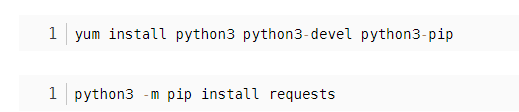
2)在配置中的构建中 加上一行命令即可,如下图:
我这里的testcase是项目目录下的,所以要结合你们项目实际情况变更
shell的变量顺序要跟python定义的系统变量顺序一致,比如python脚本里定义的job_url在前面,那jenkins的shell命令就要将job_url写在前面
python3 testcase/feishu.py $JOB\_URL $JOB\_NAME3)构建完成之后,飞书群里就能收到对应的消息,如下图:
我这里就不截图我自己的飞书通知,因为有水印,所以用的是网上的图,具体接口中对应图里哪个字段,在上面的脚本代码中有注释
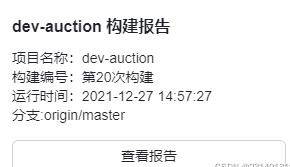
转载请注明:xuhss » Jenkins+Allure测试报告+飞书机器人发送通知